Čo je aplikácia IJ Scan Utility (softvér skenera)?
IJ Scan Utility je aplikácia, ktorá umožňuje jednoducho skenovať dokumenty, fotografie a pod.
Kliknutím na príslušnú ikonu na hlavnej obrazovke aplikácie IJ Scan Utility môžete naraz vykonať všetky úkony, od skenovania po uloženie.
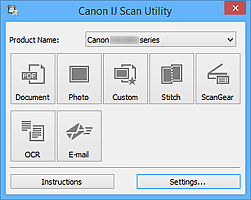
Funkcie aplikácie IJ Scan Utility
Jednoduché skenovanie podľa plánovaného účelu
Pred skenovaním stačí kliknúť na príslušnú ikonu zodpovedajúcu typu položky alebo plánovanému účelu. Ak chcete zostriť text v dokumente alebo časopise kvôli lepšej čitateľnosti, kliknite na ikonu Dokument (Document). Ak chcete skenovať pomocou nastavení, ktoré sú vhodné pre fotografie, kliknite na ikonu Fotografie (Photo).
 Poznámka
Poznámka
- Podrobné informácie o hlavnej obrazovke aplikácie IJ Scan Utility nájdete v časti „Hlavná obrazovka aplikácie IJ Scan Utility“.
Automatické ukladanie naskenovaných obrázkov
Naskenované obrázky sa automaticky ukladajú do predvoleného priečinka. V prípade potreby môžete tento priečinok zmeniť.
 Poznámka
Poznámka
-
Nižšie sú uvedené predvolené priečinky na ukladanie.
- Windows 8.1: priečinok Dokumenty (Documents)
- Windows 8: priečinok Moje dokumenty (My Documents)
- Windows 7: priečinok Moje dokumenty (My Documents)
- Windows Vista: priečinok Dokumenty (Documents)
- Windows XP: priečinok Moje dokumenty (My Documents)
- Informácie o tom, ako vybrať priečinok, nájdete v časti „Dialógové okno Nastavenia“.
Integrácia s aplikáciami
Naskenované obrázky môžete používať prostredníctvom integrácie s inými aplikáciami, zobraziť v obľúbenej aplikácii, pripojiť k e-mailom, extrahovať z nich text atď.
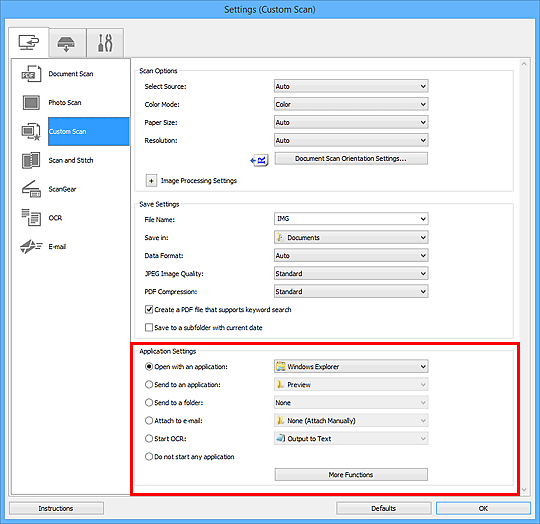
 Poznámka
Poznámka
- Postup nastavenia aplikácií na integráciu nájdete v časti „Dialógové okno Nastavenia“.

